In iOS 16 zitten behoorlijk wat slimme functies die ontzettend handig zijn. In deze iPhone-tips laten we je er drie zien!
Lees verder na de advertentie.
Steun iPhoned
Je gebruikt een adblocker. Dat vinden we jammer, want advertenties hebben we nodig om onze artikelen gratis aan te bieden. Steun iPhoned door ons aan je whitelist toe te voegen. Alvast bedankt!
iPhone tips: 3 functies in iOS 16 (die je móét weten)
Wist je dat er een hele makkelijke manier is om je eigen foto’s om te toveren naar een wallpaper voor je iPhone? Of dat er verschillende manieren zijn om een app op je iPhone snel terug te vinden? Hoe je dat doet (en meer) lees je in de iPhone-tips van deze week!

Wil je altijd op de hoogte blijven van de nieuwste tips voor je iPhone, AirPods of Apple Watch? Schrijf je dan in voor onze nieuwsbrief, zodat je iedere week weer nieuwe functies ontdekt!
Tip 1: Maak makkelijk een wallpaper van je eigen foto’s
Er is een hele makkelijke manier om een van je foto’s in een wallpaper (met de juiste afmetingen) te veranderen. Dit doe je op de volgende manier.
iPhone-Wallpaper van je eigen foto’s maken
- Open de ‘Foto’s’-app op je iPhone;
- Tik op de foto die je in een iPhone-wallpaper wilt veranderen;
- Tik op bovenaan op ‘Wijzig’;
- Kies voor het bijsnijden-icoontje, dit is het icoontje met het vierkant en de twee pijltjes onderaan het scherm;
- Tik bovenaan op het afmetingen-pictogram, dit is het icoontje rechts van ‘Herstel’;
- Kies onderaan voor de optie ‘Achtergrond’;
- Sleep je foto naar de gewenste plek in het kader en tik op ‘Gereed’.
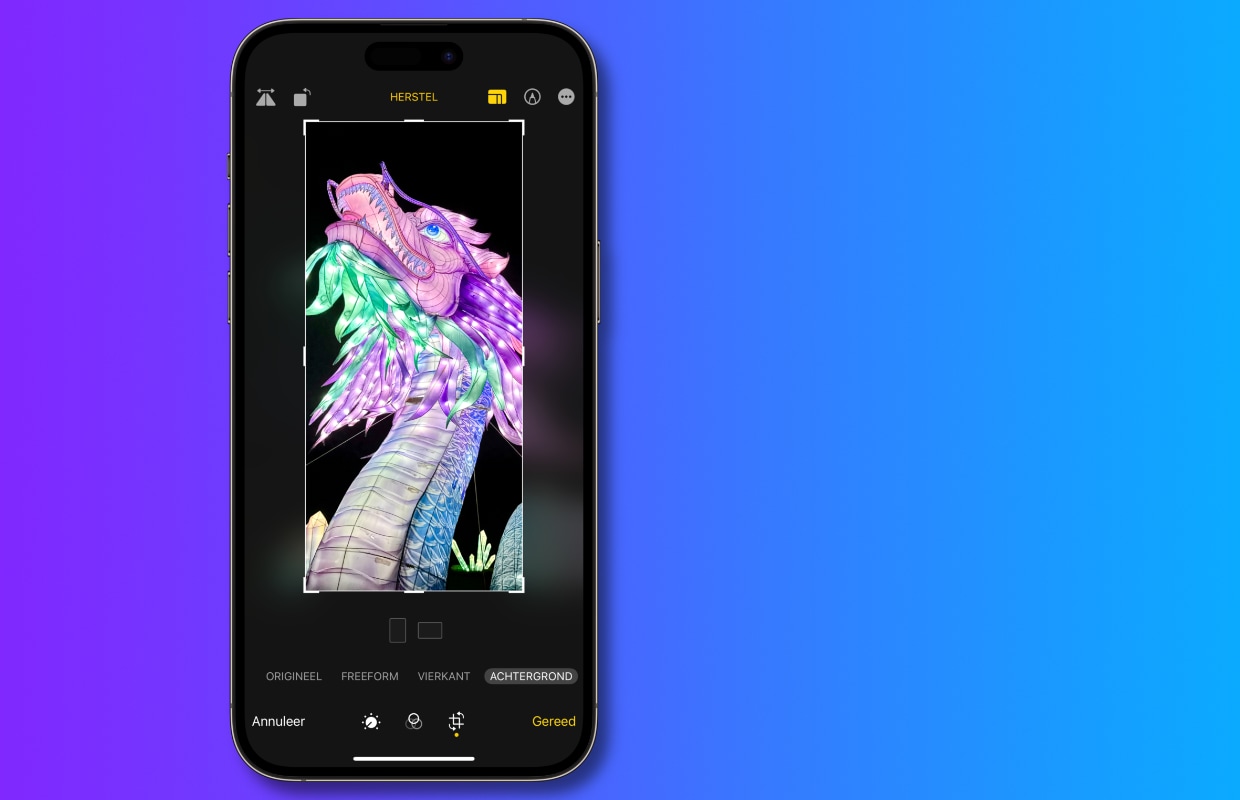
Tip 2: Apps snel terugvinden op je iPhone
Soms gebruik je een app niet vaak en ben je al snel kwijt waar hij ook alweer te vinden is op je iPhone. Er zijn een aantal handige manieren waarmee je apps snel weer kunt terugvinden op je iPhone.
App-bibliotheek gebruiken
Elke iPhone heeft als laatste pagina met apps de Appbibliotheek. Hierin staan alle apps die je op je iPhone hebt staan. Je vindt de Appbibliotheek op de iPhone en iPad door op het beginscherm een paar keer naar links te swipen.
Daarna tik je in het zoekveld bovenaan en krijg je een alfabetisch overzicht van alle apps te zien. Hier is het ook mogelijk om naar een app te zoeken. Ook handig: door met je vinger over de kolom met letters te vegen, blader je snel door alle apps op je iPhone.
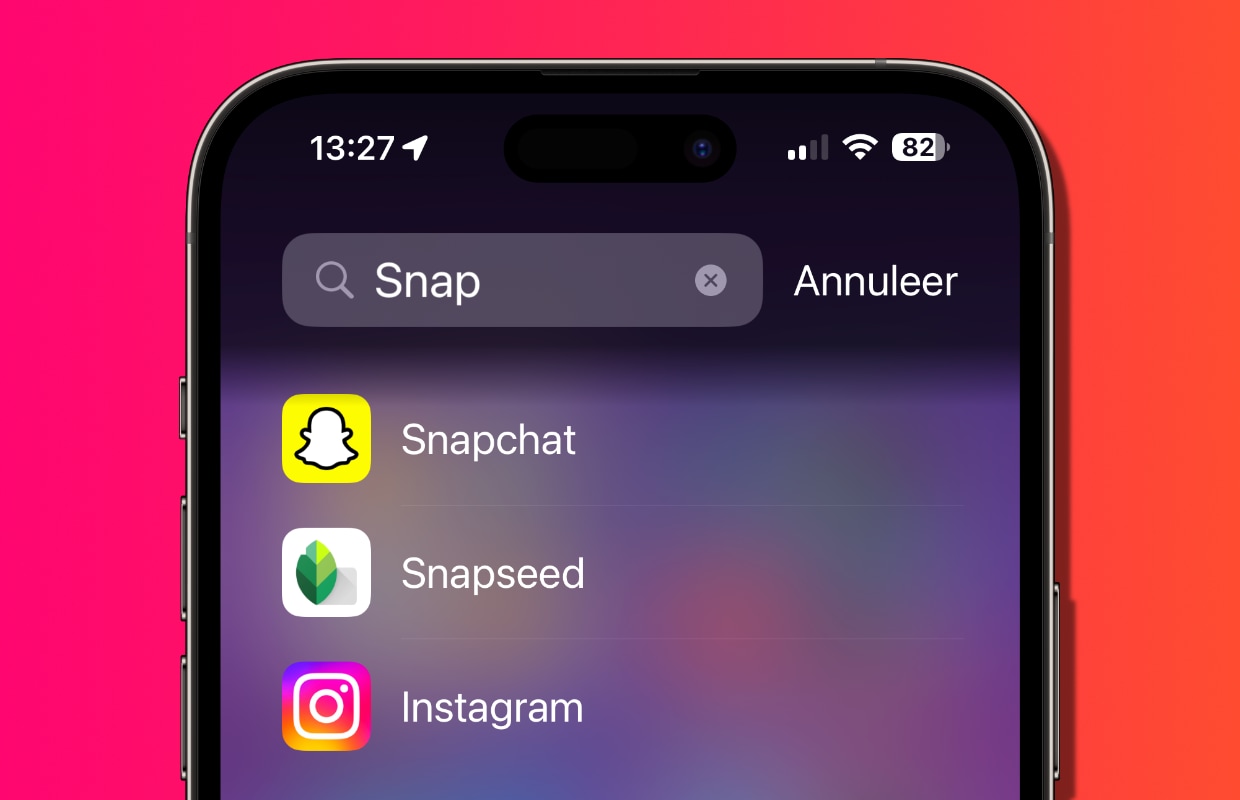
Zoekfunctie op iPhone
Er zit nog een handige zoekfunctie op je iPhone. Door in het midden van het beginscherm naar beneden te vegen roep je de zoekfunctie op. Je kunt dan meteen de eerste paar letters van de app-naam intypen. Bovenaan het scherm verschijnen dan alle apps die hieraan voldoen.
Overigens kun je ook op de knop ‘Zoek’ tikken op het beginscherm. Je krijgt dan hetzelfde scherm te zien waar je kunt zoeken.
Steun iPhoned
Je gebruikt een adblocker. Dat vinden we jammer, want advertenties hebben we nodig om onze artikelen gratis aan te bieden. Steun iPhoned door ons aan je whitelist toe te voegen. Alvast bedankt!
Tip 3: Tekst snel selecteren
Je kent het wel: je typt net iets te snel (of de automatische correctie doet weer iets vreemds) en je moet de zin aanpassen. Wist je dat er verschillende manieren zijn om snel een gedeelte van een stukje tekst te selecteren? Zo kun je heel makkelijk een woord, een zin of een gedeelte van de tekst selecteren.
- Een woord selecteren: Tik tweemaal met één vinger op de tekst;
- Een alinea selecteren: Tik driemaal met één vinger op de tekst;
- Een tekstgedeelte selecteren: Tik dubbel, houd je vinger op het eerste woord en sleep dan je vinger naar het laatste woord.
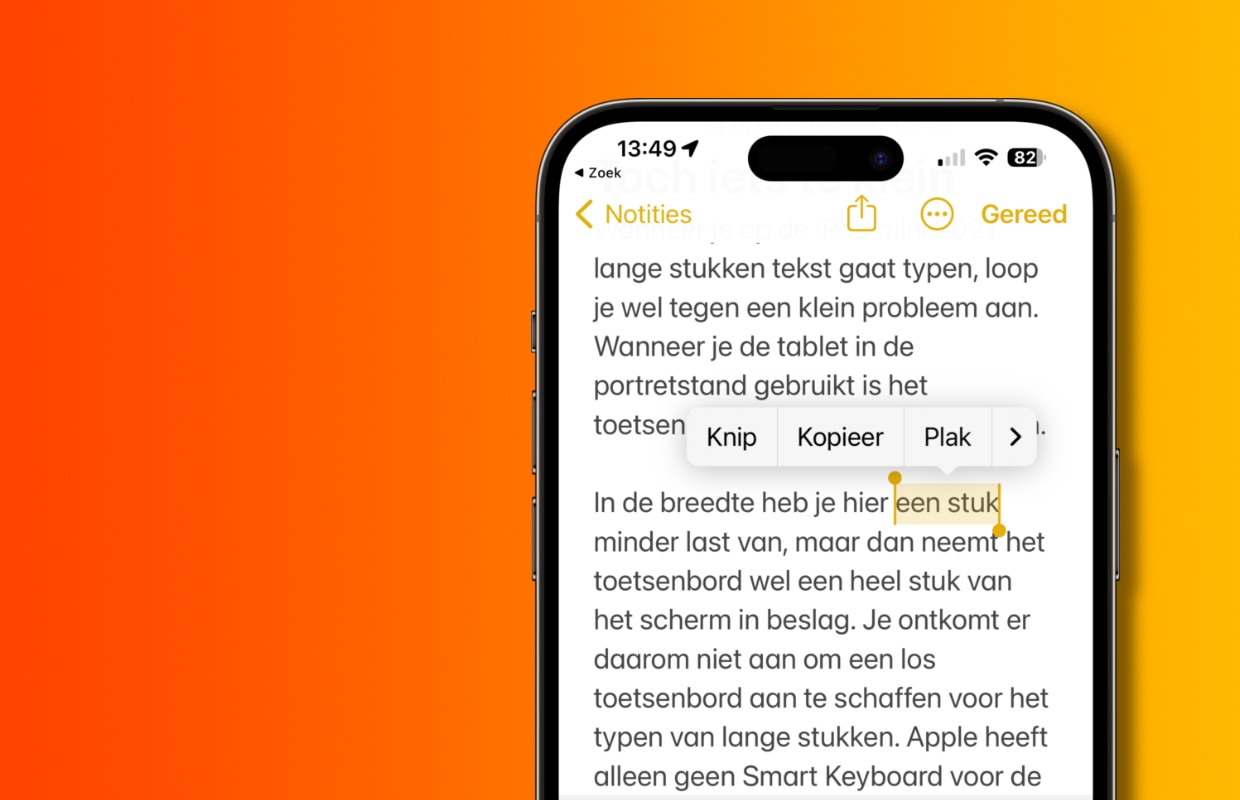
Meer iPhone-tips
Vond je de iPhone-tips van deze week interessant? Dan hebben we goed nieuws! Op iPhoned hebben we elke week weer nieuwe tips voor je iPhone! Check hieronder voor de meest recente tips!
Steun iPhoned
Je gebruikt een adblocker. Dat vinden we jammer, want advertenties hebben we nodig om onze artikelen gratis aan te bieden. Steun iPhoned door ons aan je whitelist toe te voegen. Alvast bedankt!